Как получить дубликат ПТС — вся информация — журнал За рулем
При утере паспорта технического средства (ПТС) крайне важно незамедлительно озаботиться его восстановлением, ведь без этого документа невозможна постановка или снятие с учета машины. В этой статье содержится вся важная информация для получения дубликата ПТС.
Порядок получения дубликата ПТС регламентируется:
- Приказом МВД России от 07.08.2013 N 605 (ред. от 06.09.2017) «Об утверждении Административного регламента Министерства внутренних дел Российской Федерации по предоставлению государственной услуги по регистрации автомототранспортных средств и прицепов к ним» (зарегистрирован в Минюсте России 27.09.2013 N 30048).
- Приказом МВД России от 24.11.2008 N 1001 (ред. от 20.03.2017) «О порядке регистрации транспортных средств» вместе с «Правилами регистрации автомототранспортных средств и прицепов к ним в Государственной инспекции безопасности дорожного движения Министерства внутренних дел Российской Федерации», «Административным регламентом Министерства внутренних дел Российской Федерации исполнения государственной функции по регистрации автомототранспортных средств и прицепов к ним» (зарегистрирован в Минюсте России 30.
 12.2008 N 13051).
12.2008 N 13051). - Приказом МВД России N 496, Минпромэнерго России N 192, Минэкономразвития России N 134 от 23.06.2005 (ред. от 10.03.2017) «Об утверждении Положения о паспортах транспортных средств и паспортах шасси транспортных средств» (зарегистрирован в Минюсте России 29.07.2005 N 6842).
При порче ПТС или полном заполнении страниц, содержащих информацию о собственниках транспортного средства либо шасси, подразделением Госавтоинспекции по месту совершения последней сделки взамен выдается дубликат паспорта, в котором в разделе «Особые отметки» производятся записи о выданных ранее паспортах, предусмотренные п. 10 Приказа № 496 МВД и иными нормативными правовыми актами МВД России. Замена паспорта производится на основании заявления собственника или владельца транспортного средства (п. 16 Приказа № 496).
При утрате паспортов собственники и владельцы зарегистрированных транспортных средств в кратчайшие сроки ставят в известность о сериях и номерах утраченных документов подразделения Госавтоинспекции по месту последней регистрации.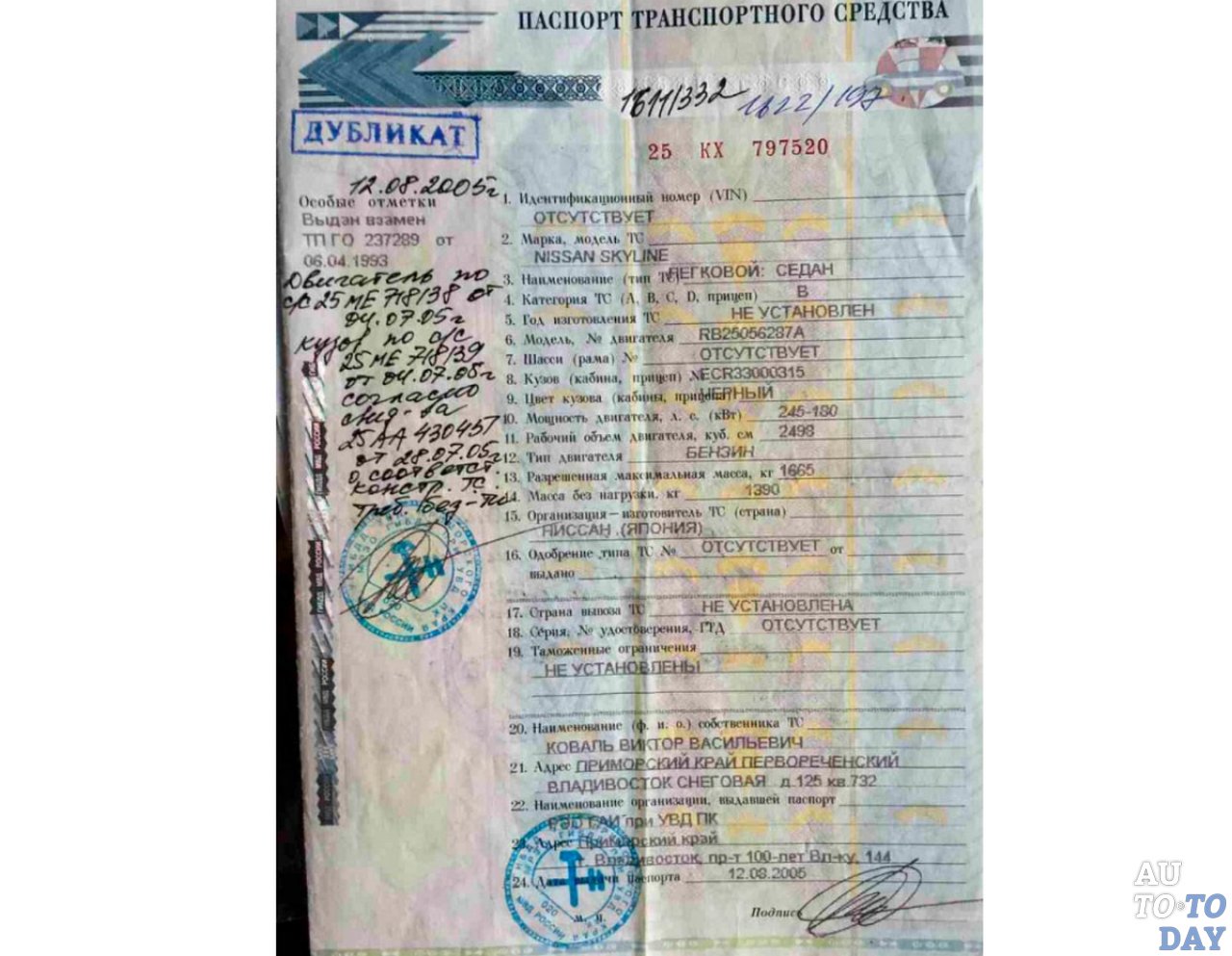 В случае хищения паспортов также ставится в известность орган внутренних дел по месту хищения (п. 17 Приказа № 496).
В случае хищения паспортов также ставится в известность орган внутренних дел по месту хищения (п. 17 Приказа № 496).
В случаях утраты или хищения паспортов производятся действия по их учету в порядке, установленном нормативными правовыми актами МВД России. Утраченные и похищенные паспорта, взамен которых были выданы дубликаты, считаются недействительными. При обнаружении они сдаются в подразделения Госавтоинспекции или таможенные органы, выдавшие дубликаты, где учитываются, хранятся и уничтожаются в установленном порядке. Сведения о поступлении таких паспортов в таможенные органы направляются в подразделения Госавтоинспекции для внесения корректив в соответствующие информационные учеты (п.18 Приказа № 496).
Согласно пункту 10 Приказа № 496 дубликаты утраченных или пришедших в негодность паспортов выдаются собственникам и владельцам транспортных средств и (или) шасси:
- организациями и предпринимателями — на шасси и ранее не зарегистрированные транспортные средства, изготовленные ими после 1 июля 1993 года;
- таможенными органами — на шасси и ранее не зарегистрированные транспортные средства, ввезенные в Российскую Федерацию после 1 июля 1997 года, а на транспортные средства и шасси с электродвигателем — после 7 августа 2008 года;
- подразделениями Госавтоинспекции — на транспортные средства во всех остальных случаях.

В выдаваемом паспорте в разделе «Особые отметки» производится запись «Дубликат. Выдан взамен ПТС (ПШТС)» и указываются серия, номер и дата выдачи оригинала паспорта и последующих выданных дубликатов, если ранее производилась замена паспорта. В паспортах, выдаваемых подразделениями Госавтоинспекции в качестве дубликатов на зарегистрированные транспортные средства, оформленные таможенными органами после 1 июля 1997 года включительно, в разделе «Особые отметки» производятся записи об установленных таможенных ограничениях. Замена паспорта производится на основании заявления собственника или владельца транспортного средства в день его обращения, а в случаях, требующих проведения дополнительных проверок, — решение о возможности замены паспорта принимается по их результатам в срок до 30 суток со дня поступления заявления.
Важно отметить, что изменение регистрационных данных ТС в связи с выдачей дубликата ПТС происходит без осмотра авто, о чем говорит пункт 57 Приказа № 605:
«Изменения регистрационных данных транспортных средств, связанные с выдачей свидетельств о регистрации, паспортов транспортных средств, регистрационных знаков транспортных средств, взамен утраченных, непригодных для пользования, не соответствующих требованиям законодательства Российской Федерации или утвержденным в установленном порядке образцам, либо срок действия которых истек, а также при замене регистрационных знаков, в связи с их сохранением осуществляются без осмотра транспортного средства».
Для получения дубликата ПТС потребуются следующие документы:
- Заявление.
- Документ, удостоверяющий личность.
- Документы на транспортное средство: СТС и свидетельство о безопасности конструкции ТС для транспортного средства.
- Документы на номерные агрегаты.
- Документы, удостоверяющие право собственности на транспортное средство, номерной агрегат в соответствии с законодательством Российской Федерации.
По собственной инициативе заявитель может предоставить следующие документы:
- Документ или реквизиты документа об уплате государственной пошлины. Факт уплаты государственной пошлины плательщиком подтверждается информацией об уплате государственной пошлины, содержащейся в Государственной информационной системе о государственных и муниципальных платежах (п. 17.1. Приказа № 605).
- Страховой полис обязательного страхования гражданской ответственности владельца транспортного средства. Подтверждающие выдачу полиса сведения запрашиваются через информационные системы, предназначенные для обеспечения деятельности Госавтоинспекции, или через систему межведомственного электронного взаимодействия (п.
 17.5. Приказа № 605).
17.5. Приказа № 605).
Для получения дубликата ПТС можно воспользоваться соответствующим разделом на портале Госуслуг или обратиться в ближайшее отделение ГИБДД.
Фото: depositphotos.com
Хотели паспорт потерять: чем грозит дубликат ПТС покупателю машины | Статьи
Покупатель подержанного автомобиля легко может стать жертвой мошенников. Схем обмана появляется всё больше. Например, злоумышленники берут автомобиль в аренду, для работы в такси. Затем подделывают доверенность и по ней выписывают дубликат паспорта транспортного средства (ПТС). Как не стать жертвой злоумышленников и всегда ли стоит опасаться дубликата ПТС, разбирались «Известия».
Согласно данным аналитического агентства «Автостат», в мае 2020 года объем рынка легковых автомобилей с пробегом в России составил 305 тыс. единиц. Это на 28,7% меньше, чем в мае 2019 года, при этом соотношение между подержанными машинами и новыми составило почти 5:1. Пока автосалоны были закрыты, активизировались мошенники.
Мерседес задешево
Об одном из способов обмана, получающем в последнее время распространение, сообщила «Российская газета». Жертвой злоумышленников стал житель одного из южных регионов страны, купивший Mercedes-Benz E-Class, оформленный на юридическое лицо. Автомобиль стоил подозрительно недорого, а у продавца на руках был дубликат ПТС, но покупателя всё это не насторожило и он даже смог поставить «Мерседес» на учет.
Через некоторое время выяснилось, что автомобиль проходит по уголовному делу и его настоящие владельцы стали жертвами злоумышленников. Те взяли машину в аренду якобы для работы в такси, а по факту — для перепродажи. Что и предприняли, подделав доверенность и получив в ГИБДД дубликат ПТС.
Искажают реальную историю
«Если оставить в стороне способы мошенничества, связанные с кредитными операциями и требованиями внести предоплату, все самые популярные методы обмана при продаже автомобилей с пробегом, по сути, основаны на искажении реальной истории автомобиля», — рассказывают эксперты «Авито Авто».
Фото: ИЗВЕСТИЯ/Павел Бедняков
Злоумышленники скручивают пробег, маскируют последствия ДТП или работу автомобиля в такси. В результате покупатель платит за машину цену выше рыночной, а впоследствии вынужден за свой счет устранять многочисленные проблемы. Это меньшие из бед в сравнении с ситуацией, когда приобретенный автомобиль оказался с обременениями. Например, с запретом на регистрационные действия.
Продавец может инсценировать потерю ПТС — и таким образом скрыть, что автомобиль заложен или по нему есть кредитные обязательства. Если машина куплена в кредит и оформлен залог до его погашения, банки часто требуют отдать им паспорт транспортного средства на хранение. Однако автовладелец, решивший продать ее до выплаты кредита, может запросто пойти в ГИБДД, заявить там о потере ПТС и получить дубликат. Схожим способом действовали и злоумышленники, решившие продать взятый в аренду «Мерседес».
Самый главный документ
Поэтому паспорт транспортного средства — это самый главный документ, на который следует обратить внимание при покупке автомобиля. Сам по себе дубликат ПТС особых рисков не несет, считают эксперты. Важна причина, указанная в особых отметках. Новый паспорт могут выдать в том случае, если предыдущий был утилизирован. Например, в нем закончилось место для указания нового собственника либо бумажный документ пришел в негодность. А могут — по причине утери оригинала. Это повод насторожиться, в особенности если дата выдачи нового ПТС совсем свежая.
Сам по себе дубликат ПТС особых рисков не несет, считают эксперты. Важна причина, указанная в особых отметках. Новый паспорт могут выдать в том случае, если предыдущий был утилизирован. Например, в нем закончилось место для указания нового собственника либо бумажный документ пришел в негодность. А могут — по причине утери оригинала. Это повод насторожиться, в особенности если дата выдачи нового ПТС совсем свежая.
Кроме того, следует внимательно проверить, совпадает ли VIN-номер в документе и на табличке автомобиля. Также не мешает изучить сведения о предыдущих собственниках — всё должно быть правильно заполнено и подтверждено подписями и печатями.
«ПТС может указать на факт коммерческого использования автомобиля. Уже из названия фирмы, которой принадлежал автомобиль, иногда можно понять, работал ли он в такси. Вид деятельности юридического лица легко проверить на сайте налоговой по названию фирмы или ее ИНН», — рассказала член Ассоциации юристов России Асия Мухамедшина.
Фото: Depositphotos
Еще один важный момент — машина должна стоять на учете на продавце, то есть он должен быть вписан в ПТС как собственник. Поэтому второй документ, который важно проверить при покупке автомобиля, — паспорт продавца.
«Если продавец не указан в ПТС, то на 100% перед вами перекуп. Это не брат, не сват, он никому не помогает, это профессиональный перекупщик. Соответственно, если совпадают человек в паспорте и человек, на которого машина стоит на учете, это, скорее всего, настоящий собственник. Однако некоторые перекупы также ставят автомобиль на учет. Еще один документ, который должен быть у машины, — это СТС. Все данные о машине должны совпадать с теми, что в ПТС», — рассказал «Известиям» операционный директор розничной сети автомобилей с пробегом Automama Михаил Ерцев.
Предъявить претензии некому
Не являющийся собственником продавец должен по крайней мере иметь доверенность, подтверждающую его полномочия.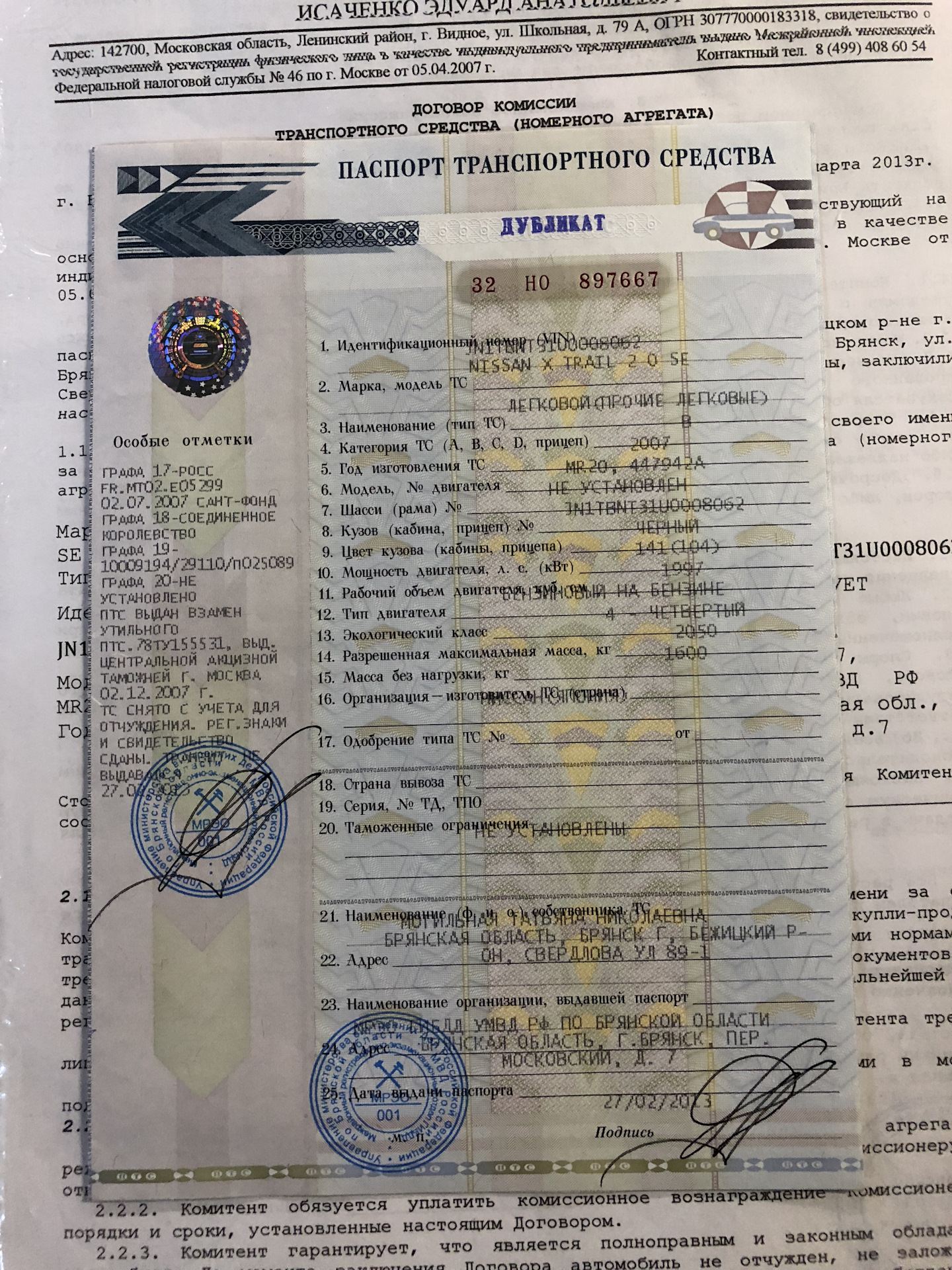 Если доверенности нет, ситуация может развиваться в непредсказуемых вариациях, предупреждает ведущий юрист Европейской юридической службы Орест Мацала.
Если доверенности нет, ситуация может развиваться в непредсказуемых вариациях, предупреждает ведущий юрист Европейской юридической службы Орест Мацала.
«Действительный собственник автомобиля предъявит требование о признании договора купли-продажи недействительным, так как он подписан неуполномоченным лицом, и об истребовании автомобиля. Или, наоборот, покупатель выяснит, что купил автохлам, захочет предъявить претензии по качеству, а предъявить их оказывается некому», — рассказал Мацала.
Интернет в помощь
С ноября прошлого года новые автомобили стали получать электронные паспорта транспортного средства ЭПТС. Главный плюс электронного документа — неограниченный, в отличие от бумажного версии, размер. Что позволяет вносить в него значительные объемы информации о машине — ОТТС, внесенные в конструкцию изменения, данные о регистрации и страховке. Позже, в ЭПТС появятся отметки о прохождении техосмотра, ДТП и ремонтах.
Такой объем информации позволит обезопасить участников рынка от различных злоупотреблений в отношении автомобилей. Однако машин с электронными паспортами пока насчитывается менее 800 тыс. Кроме того, обязательной замены уже выданных бумажных ПТС на электронные не предусмотрено, сроки хождения бумаги не ограничены.
Однако машин с электронными паспортами пока насчитывается менее 800 тыс. Кроме того, обязательной замены уже выданных бумажных ПТС на электронные не предусмотрено, сроки хождения бумаги не ограничены.
Фото: Global Look Press/MIT Russia
Зная VIN-номер автомобиля, можно проверить его историю в интернете на одном из общедоступных сервисов — gibdd.ru, avtokod.mos.ru. Узнать, попадал ли он в ДТП, числился ли в угоне, сколько сменил владельцев, работал ли в такси, был ли утилизирован. Сайт «Автотека» позволяет узнать еще больше информации — в его базу попадает информации от 800 дилерский центров, независимых СТО, а также история объявлений о продаже конкретного автомобиля на «Авито Авто». Сведения платные, как и на сайте Auto.ru, однако он выгружает прямо на страницы с объявлениями важные сведения о машине — количество владельцев, соответствие характеристик указанным и отсутствие ограничений.
Полностью доверять указанному в объявлении VIN-номеру нельзя, предупреждает Михаил Ерцев.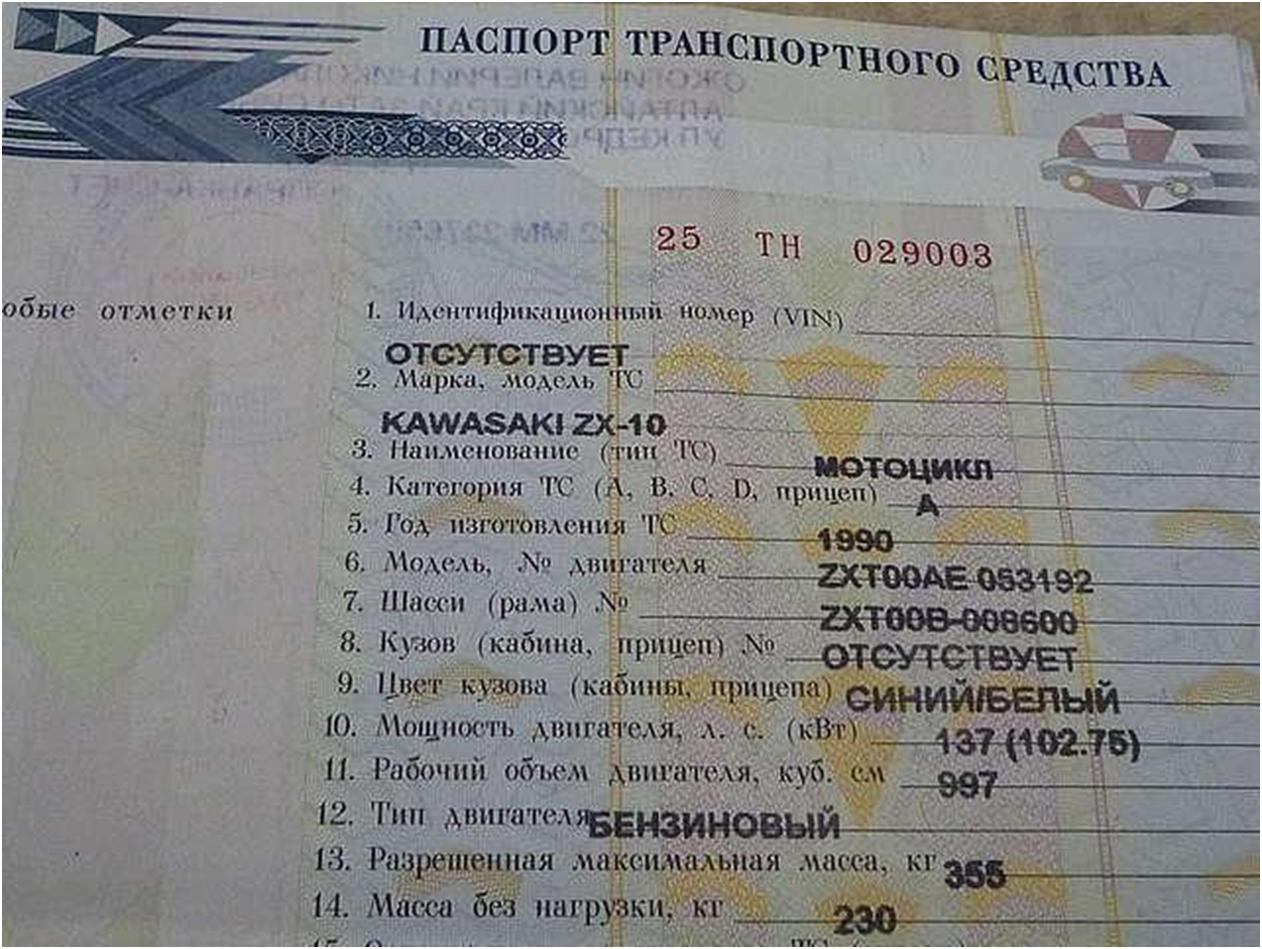
— Как мы знаем, рынок становится прозрачнее, поэтому нечестные продавцы для привлечения внимания к объявлению подбирают VIN от похожего автомобиля, указывают их на сайтах по продаже автомобилей с пробегом, в объявлениях. Соответственно, те сервисы, которые проверяют авто по VIN-номеру показывают чистую, красивую историю автомобиля, хотя на самом деле у этой машины огромное количество собственников или ДТП.
Как стать добросовестным покупателем
Зная фамилию, имя, отчество, а также год рождения собственника, можно узнать информацию о его долгах на сайте ФССП. Это важно: приставы могут наложить ограничения на регистрацию автомобиля должника. Не менее важно убедиться в отсутствии VIN-номера машины в реестре залогов Федеральной нотариальной палаты — в будущем, если дойдет дело дойдет до суда, это позволит покупателю сохранить автомобиль.
Фото: Depositphotos
«Банк может истребовать автомобиль у добросовестного покупателя. Сам же покупатель может обратиться в суд с требованием о возврате денег за купленный автомобиль, но продавцу может оказаться нечем платить. Обращение в полицию тоже не приведет к возврату денег. Возвращать деньги — это не компетенция полиции. Для этого нужно обращаться в суд. Если же покупатель проявил осторожность и убедился, что в момент покупки автомобиля залог в реестре отсутствует, а продавец не предупредил о его наличии, то залог прекращается по ст. 352 ГК РФ и машина останется у добросовестного покупателя — рассказал «Известиям» Орест Мацала.
Сам же покупатель может обратиться в суд с требованием о возврате денег за купленный автомобиль, но продавцу может оказаться нечем платить. Обращение в полицию тоже не приведет к возврату денег. Возвращать деньги — это не компетенция полиции. Для этого нужно обращаться в суд. Если же покупатель проявил осторожность и убедился, что в момент покупки автомобиля залог в реестре отсутствует, а продавец не предупредил о его наличии, то залог прекращается по ст. 352 ГК РФ и машина останется у добросовестного покупателя — рассказал «Известиям» Орест Мацала.
Стоит ли идти к дилерам
Чтобы максимально снизить риски, эксперты советуют приобретать подержанный автомобиль в автосалоне.
«Приобретение автомобиля с пробегом у официального дилера исключает подмены VIN-кода, обеспечивает юридическую чистоту, прозрачность технического состояния, так как дилер несет ответственность по договору», — рассказал директор по продажам «Авилон. Автомобили с пробегом» Антон Демкин. Все претензии по машине покупатель сможет предъявить к автосалону в рамках Закона о защите прав потребителей.
Однако автосалон автосалону рознь, неофициалы могут скрутить пробег и скрыть технические недостатки.
«Покупатель может столкнуться и с салонами-однодневками. Машины продали, фирму ликвидировали, и предъявить претензии некому», — рассказал Орест Мацала.
Как восстановить ПТС и СТС через Госуслуги
Паспорт транспортного средства (сокращенно называют ПТС) является основным документом, который выдают на автомобиль. Следует различать паспорт на ТС и свидетельство о регистрации ТС, поскольку эти два документа имеют разное назначение. ПТС выдается на автомобиль. В нем перечислены технические характеристики машины, а также все владельцы автомобиля. Свидетельство в свою очередь выписывается только на текущего владельца машины. Таким образом, взяв паспорт технического средства, вы сможете узнать то, сколько владельцев у него было, и как долго каждый из этих лиц был собственником. Если ПТС был потерян или испорчен, можно выполнить его восстановление через Госуслуги.
Что делать, если паспорт на машину был утерян?
Консультация юриста бесплатно
ПТС является важной документацией. Его наличие необходимо, если вы собираетесь в ближайшем будущем продавать автомобиль.
Если ПТС был потерян, прежде всего, следует сразу пробовать его найти. Часто бывает, что уже после оформления дубликата бумаги собственник машины находит оригинал, который лежал не на своём месте. Однако затягивать с поиском тоже не следует, поскольку есть мошеннические схемы, которые проворачиваются с использованием украденного ПТС.
Если ПТС не был найден, не стоит паниковать, поскольку его восстановления не займет много сил и времени. Есть несколько способов, которые позволят восстановить паспорт на машину. Удобнее всего это сделать через сайт государственных услуг, поскольку вам не придется лично обращаться в отделение госавтоинспекции. Всю процедуру можно сделать дистанционно. Однако для получения ПТС придётся всё же прийти в назначенное подразделение.
Как восстановить ПТС и СТС через интернет-портал Госуслуги?
Всё больше и больше людей предпочитают использовать дистанционные методы оформления документации, когда для этого есть возможность. Это позволяет избежать очередей, которые бывают в государственных учреждениях. Кроме того, заняться оформлением документации можно из своего дома и не нужно тратить время для того, чтобы поехать в контору. Сайт Госуслуг имеет простое оформление, поэтому любой пользователь компьютера справится с подачей заявки.
Рассмотрим алгоритм восстановления паспорта на транспортное средство:
- Авторизуйтесь на сайте государственных услуг. Для этого введите свои данные, если вы уже пользовались ресурсом ранее, или же пройдите процедуру регистрации. Обратите внимание на то, что для этого вам понадобится ввести данные некоторых справок.
- Зайдите в раздел по восстановлению документации и выберите ПТС и СТС.

- Заполните электронное заявление. Для этого вам потребуется ввести на сайте некоторые данные. Прежде всего, необходимо указать паспортные данные, также вносится информация из справки, которая подтверждает ваше право собственности на машину. Также дополнительно необходимо ввести данные страхового полиса ОСАГО.
- Если владелец транспортного средства передал полномочия о представлении его интересов, то необходимо дополнительно ввести данные соответствующей документации.
- После оформления заявки вы выбираете время для записи на приём в госавтоинспекцию. Вам будет предложен список, из которого требуется выбрать подходящую для вас дату.
- После отправки заявки и записи на прием вам необходимо оплатить государственную пошлину. Обратите внимание на то, что лицам, которые на сайте Госуслуг выбирают безналичный способ оплаты, предоставляется скидка 30% на данную услугу. Таким образом, вы сэкономите треть суммы, которая идет на оплату получения нового паспорта.
Для того чтобы ускорить процедуру оформления заявки, добавьте в ваш профиль на сайте Госуслуг информацию по основной документации:
- гражданский паспорт;
- идентификационный номер налогоплательщика;
- водительское удостоверение.

После этого информация будет автоматически появляться в соответствующих полях при заполнении данных. Таким образом, вы облегчите себе не только заполнение заявки на получение дубликата ПТС, но и сделаете процесс использования сайта более удобным.
Где происходит выдача нового паспорта на ТС?
Подать заявку можно дистанционно, используя ваш компьютер или другой гаджет. Однако получите готовый ПТС вы только при личном обращении в соответствующую службу.
При составлении заявки на сайте Госуслуг выбирается дата, время и подразделение госавтоинспекция, где вы должны забрать готовый ПТС. Чтобы это сделать, необходимо вовремя прийти в контору и предъявить сотруднику оригиналы бумаг, которые использовались для заполнения заявки.
Осмотр и проверка самого транспортного средства при выдаче паспорта или свидетельства на него не требуется. Проверяются только представленные вами справки. При необходимости сотрудник сразу может внести правки и коррективы в ранее выданную документацию.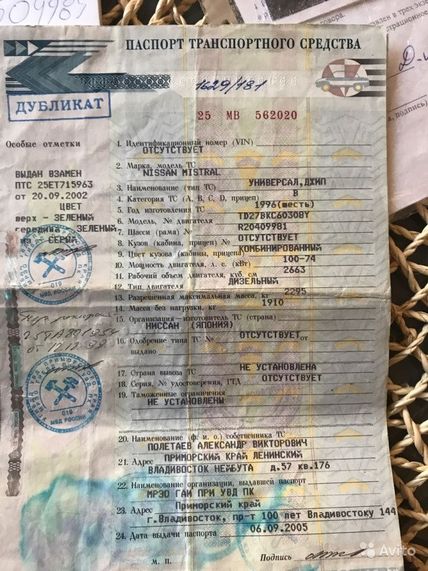
Важно! При посещении госавтоинспекции с целью получения готового дубликата ПТС вам не нужно осуществлять никаких платежей. Данная услуга была оплачена через сайт Госуслуги онлайн.
Можно ли каким-либо другим способом подать заявку на получение ПТС?
Сайт Госуслуг является не единственным вариантом подачи заявки на дубликат паспорта на машину. Ещё двумя способами вы можете начать процедуру оформления нового ПТС.
Прежде всего, можно обратиться в МРЭО, обслуживающее район вашего проживания. Также можно подать заявку через МФЦ. Сотрудники примут справки и передадут их для рассмотрения в ГИБДД. Необходимо учитывать, что в таком случае не будет распространяться скидка в размере 30%, которая была бы доступной при оплате госпошлины через интернет-ресурс.
При личном обращении вы можете столкнуться с ситуацией, когда сотрудник конторы просит написать объяснительную по причине потери ПТС. В таком случае не следует писать там о краже, даже если она была. Если вы выберете такую формулировку, то объяснительную у вас могут принять только при наличии заявления в полицию и бланка розыска.
Если вы выберете такую формулировку, то объяснительную у вас могут принять только при наличии заявления в полицию и бланка розыска.
Важно! В МРЭО или МФЦ необходимо прийти с полным пакетом требуемой документации, при этом нужно предъявлять не только копии, но и оригиналы. Писать заявление вы будете уже на месте, поэтому в случае необходимости всегда можно обратиться за помощью к сотрудникам конторы.
Отличается ли чем-то дубликат ПТС от оригинала?
Есть различия оригинала и копии паспорта на транспортное средство. Оригинальный ПТС выдаётся производителями машины, а дубликат – госавтоинспекцией, поэтому их образцы будут отличаться.
В копии ПТС будет отметка о том, что это дубликат. Также вносятся данные о предыдущем ПТС, который был утерян.
Остались вопросы, проконсультируйтесь у юриста
(бесплатно, круглосуточно, без выходных):Оценка статьи:
Загрузка. ..
..Поделиться с друзьями:
Стоит ли покупать машину с дубликатом ПТС — Российская газета
При покупке авто с пробегом часто выясняется, что на руках у продавца не оригинал, а дубликат ПТС. Есть немало ситуаций, когда такая покупка повлечет за собой ряд проблем.
Паспорт транспортного средства (ПТС) — это основной документ на автомобиль, который выдает производитель или таможенный орган. При постановке на учет туда вносятся все сведения о владельце и прочая информация.
На основании ПТС выписывается свидетельство о регистрации (СТС), которое водитель возит с собой. Если машина куплена в кредит, ПТС находится в залоге у банка. При продаже автомобиля владелец должен предоставить паспорт, но иногда он приносит дубликат. Это полноценный документ, но сам факт его выдачи покупателя настораживает, и не без оснований.
Если в дубликате указано, что оригинал был утерян, то, возможно, машина была замешана в мошеннических схемах. К примеру, владелец решил продать кредитную машину до того, как выплатит долг. Он обратился в ГИБДД с заявлением об утере ПТС и попросил выдать дубликат. Оригинал-то находится у банка.
К примеру, владелец решил продать кредитную машину до того, как выплатит долг. Он обратился в ГИБДД с заявлением об утере ПТС и попросил выдать дубликат. Оригинал-то находится у банка.
Также дубликат может указывать на то, что машина была восстановлена после серьезной аварии. По оценке Total она должна была быть утилизирована, однако правообладатель решил отдать ее перекупщикам. На рынок автомобиль попадает уже с дубликатом ПТС, пишет aif.ru.
Если дубликат был выдан по причине утилизации оригинала, то тут, скорее всего, проблем быть не должно. Это возможно в том случае, если машина часто меняла владельцев и прописку, и все графы в старом ПТС оказались заполнены. Если нового владельца внести попросту некуда, то нужно купить новый бланк паспорта. В графе «Особые отметки» в нем будет прописано, что дубликат выдан по причине утилизации оригинала.
Есть ли в этой ситуации подводные камни? Покупатель может задаться вопросом, почему машина часто перепродавалась, нет ли здесь скрытых проблем? С юридической точки зрения их быть не должно. С технической — нужно смотреть в мастерских.
С технической — нужно смотреть в мастерских.
Решить проблему с дубликатом ПТС призван переход на электронный вариант документа. Сейчас это решение активно прорабатывается. Подделать его будет невозможно, поменять — тоже. Вся информация о залогах, ДТП и владельцах будет отражена в нем, и проверить сведения сможет каждый покупатель подержанного автомобиля.
Паспорт транспортного средства — ПТС: получение, замена, дубликат, проверка, восстановление
Эта статья расскажет вам все, что нужно знать водителю о паспорте транспортного средства. В этом документе указана полная информация об автомобиле, его характеристиках и всех владельцах.
Практически в 100% случаях свой паспорт транспортного средства водитель держит в руках только 2 раза: во время покупки машины и когда она продается.
Этот документ выполнен в виде листа А4, который заполняется с обеих сторон. Его конструкция имеет линию изгиба, таким образом, превращая лист в своеобразную книжечку.
Справа указывается детальная информация о транспортном средстве. Она заполняется предприятием, которое выдает документ. Сюда относится: производитель, органы таможенного контроля и ГИБДД.
Слева располагаются две прямоугольные области, которые предназначены для внесения данных о владельце транспортного средства. На обратной стороне расположены еще четыре таких же области. Таким образом, паспорт на автомобиль может содержать не более шести владельцев. В случае, когда машина постоянно перепродается и место в ПТС закончилось, последний владелец обязан обратиться в ближайшее отделение ГИБДД с заявлением замены этого документа.
Стоит упомянуть степень защиты самого бланка ПТС. Этот документ при изготовлении очень сильно защищается. По всему листу нанесены голограммы, имеющие мелкие детали и узоры, которые выполнены определенной краской. Но, не смотря на это, встречаются умельцы, которые неплохо подделывают этот документ. Ниже будет рассказано, как же отличить подделку от оригинала.
Дубликат и оригинал ПТС
Оригиналом паспорта считается документ, который был выдан либо заводом-производителем, либо таможенными службами (если машина производится заграницей).
Дубликатом считается документ, который был получен у органов ГИБДД по причине потери оригинала или же при замене паспорта, в котором больше нет места для указания владельцев. При этом с точки зрения приобретателя эти документы имеют просто огромную разницу.
Различить эти два документа очень просто. Все что нужно сделать — это обратить внимание на название организации выдавшей техпаспорт. Если в графе №23 указано любое подразделение ГИБДД, вы имеете дело с копией, если же здесь числится завод изготовитель или же таможенный контроль – перед вами оригинал. Также история относится и к печатям: печать завода или таможни указывает на оригинальный ПТС, а печать ГИБДД – на копию.
Имея дело с дубликатом, следует обратить внимание на графу особые отметки, в которой указывается причина выдачи этого документа. Их может быть две:
- -ПТС выдан взамен утилизированного. Это указывает на то, что в оригинале просто закончилось место для указания новых владельцев. И собственник передал оригинал сотруднику ГИБДД для утилизации.
- -ПТС выдан взамен утраченного. В этом случае в органы ГИБДД не был передан оригинал, так как со слов владельца он был потерян. Именно к такому документу нужно отнестись с предельной осторожностью.
Теперь стоит рассмотреть, что может скрываться за тем или иным вариантом паспорта транспортного средства:
- -Оригинал. Это самый идеальный вариант, таким образом, можно отследить всех владельцев автомобиля.
- -Давно выданный дубликат, имеющий записи о нескольких владельцах тоже является хорошим вариантом, так как это указывает на то, что у автомобиля проблем с ГИБДД нет никаких.
- -Дубликат взамен утилизированного техпаспорта, который был недавно получен. Здесь тоже ничего страшного не может быть, ведь место в нем может рано или поздно попросту закончиться.
Дубликат взамен утраченного ПТС, который выдан недавно. С такими техническими паспортами лучше дела не иметь. Владелец действительно мог потерять оригинал документа и запросить в ГИБДД получение нового. Но это также может указывать на криминальное прошлое автомобиля. Вот вам несколько примеров этого:
Одним словом, приобретать машину с недавно выданным дубликатом техпаспорта лучше не стоит. Все остальные случаи также могут скрывать мошеннические комбинации, но шанс на них попасться, очень невысок. А вот если дубликат техпаспорта был недавно выдан взамен утраченного, шанс оказаться обманутым станет максимальным. Поэтому в таком случае лучше отказаться от покупки.
Как восстановить утерянный ПТС?
Теперь стоит посмотреть на ситуацию со стороны продавца. В случае потери техпаспорта, его нужно восстановить в кротчайшие сроки. Процедура восстановления полностью идентична процессу замены ПТС, даже заявления пишутся аналогичные. Поэтому повторно рассказывать об этом не стоит.
Но опять-таки стоит упомянуть, что если вы восстановите паспорт транспортного средства, большинство покупателей будут бежать от вашей машины как от прокаженной. Поэтому лучше всего поискать оригинал и проверить каждый закоулок, где он мог оказаться.
И если все-таки найти оригинал не предоставляется возможным, его следует восстановить в ближайшем отделении ГИБДД. Но и здесь есть вариант избежать негодования потенциальных покупателей. Вместе с дубликатом можно предоставить сделанную ранее копию оригинала. Эту процедуру лучше всего сразу произвести после получения ПТС на руки, но если вы этого до сих пор не сделали лучше не медлить с этим. Мы почти уверены, что такой вариант техпаспорта вам не пригодится, но перестраховаться все же будет не лишним.
Таким образом, встретившись с покупателем, вы можете предъявить вместе с дубликатом копию оригинала, в которой четко видны все владельцы машины. После этого покупатель может проверить подлинность данных на портале ГИБДД. Если данные сайта совпадают с данными копии, сразу же снимается половина вопросов.
Проверка ПТС при покупке автомобиля
Официально существуют и имеют юридическую силу только два варианта ПТС: дубликат и оригинал. Но, к сожалению, есть еще один вариант, который был, упомянут ранее это подделка.
Приобретение машины с таким техническим паспортом ничего хорошего не сулит. Уже на стадии оформления транспортного средства в ГИБДД у вас возникнет преграда. Чаще всего такие автомобили числятся в угоне и машину либо сразу вернут владельцу, либо оставят «горепреобретателю» на хранение пока не найдется владелец. В любом случае вы не получите ни машины, ни денег за нее.
Разберемся, как выявить поддельный ПТС на практике:
Все что нужно, это тщательно осмотреть бланк техпаспорта. Люди, которые часто имеют дело с разными бланками ПТС, отличат оригинал от подделки в считанные секунды. Если же у вас нет такого опыта, тогда можно детально его осмотреть и сравнить с другим бланком, одолженным у друга или родственника. В первую очередь следует обращать внимание на качество материала и надписей. Воспользуйтесь лупой для более детального осмотра. Но если вы все равно сомневаетесь можно воспользоваться самым верным вариантом.
Для этого вам с владельцем следует подъехать к ближайшему стационарному посту ДПС и попросить сотрудников ГИБДД проверить подлинность ПТС. Подделку плохого качества они вычислят в считанные секунды, так как постоянно держат в руках оригиналы. Более детально подтвердить подлинность можно пробив номер документа по базам и сравнив информацию с указанной на ПТС. Если же продавец отказывается ехать в пост ДПС, просто откажитесь от сделки, так как честному владельцу нечего скрывать.
Как заполнить ПТС при продаже автомобиля
Есть еще один важный пункт, который относится к документу паспорта транспортного средства. Имеется в виду указание нового владельца после заключенного договора купли-продажи и передачи права владения автомобиля другому лицу.
Не стоит бояться этого пункта, ведь на самом деле все предельно просто. Все что нужно, это выбрать пустое место в техническом паспорте, а именно свободный прямоугольник для нового владельца и указать в нем данные приобретателя. Стоит учесть, что вначале заполняются прямоугольники, которые расположены с обратной стороны листа, а потом уже лицевые.
Нынешним и будущим владельцами автомобиля заполняется только 6 граф:
Все остальные данные в паспорте технического средства заполнять не нужно, так как это делается сотрудниками ГИБДД, когда новый владелец регистрирует автомобиль на себя.
Паспорт технического средства — это крайне важный документ любого автомобиля, но нужен он только тогда, когда необходимо изменить регистрационные данные транспортного средства. Останавливая автомобиль, работники ГИБДД не должны проверять наличие техпаспорта у водителя, поэтому постоянно возить его с собой не имеет никакой нужды.
Приобретая транспортное средство нужно всегда проверять подлинность техпаспорта самостоятельно или же обратившись на ближайший пост ГИБДД. Максимально осторожно следует относиться к продавцам, которые предъявляют дубликат паспорта технического средства, выданный недавно по причине потери предыдущего. Очень часто, таким образом, владельцы проворачивают противозаконные махинации, и покупка такой машины ни к чему хорошему не приведет. По этой причине мы советуем вовсе отказаться от подобного рода сделки. Некоторое доверие можно выразить только тем продавцам, которые в состоянии предъявить копию потерянного техпаспорта.
При передаче прав владения транспортным средством другому лицу путем продажи или дарения данные о получателе в этом документе продавец заполняет собственноручно. Действия эти несложные и времени много не займут.
| Москва, ул. Перерва, д. 21 | МО ГИБДД ТНРЭР № 4 | Круглосуточно | +7 (495) 349-05-41 |
| Москва, ул. Вагоноремонтная, д. 27 | МО ГИБДД ТНРЭР № 1 | 9.00 — 18.00 (пн. — чт.) 9.00 — 17.00 (пт.) Сб. и вс. — выходной | +7 (495) 484-93-20 |
| Москва, Волховский переулок, д.16/20, стр.3 | МО ГИБДД ТНРЭР № 1 | 8.00 — 20.00 (вт.) 8.00 — 18.00 (ср. — пт.) 8.00 — 17.00 (сб.) Пн. и вс. — выходной | +7 (499) 261-10-95 |
| Москва, ул. Верхняя Красносельская, д.15 А | МО ГИБДД ТНРЭР № 1 | 8.00 — 20.00 (вт.) 8.00 — 18.00 (ср. — пт.) 8.00 — 17.00 (сб.) Пн. и вс. — выходной | +7 (499) 264-32-53 |
| Москва, Посланников переулок, д. 20 | МО ГИБДД ТНРЭР № 1 | 8.00 — 20.00 (вт.) 8.00 — 18.00 (ср. — пт.) 8.00 — 17.00 (сб.) Пн. и вс. — выходной | +7 (499) 265-11-36 |
| Москва, Сигнальный проезд, д. 9 | МО ГИБДД ТНРЭР № 3 | 8.00 — 20.00 (ежедневно) | +7 (499) 903-69-80 +7 (499) 903-62-54 |
| Москва, проспект Мира, д. 207, кор. 1 | МО ГИБДД ТНРЭР № 3 | 8.00 — 17.00 (вт. — сб.) Пн. и вс. — выходной | +7 (499) 187-17-57 |
| Москва, ул. Юности, д. 3 | МО ГИБДД ТНРЭР № 3 | 8.00 — 20.00 (вт.) 8.00 — 18.00 (ср. — пт.) 8.00 — 17.00 (сб.) Пн. и вс. 9.00 — 18.00 (только через госуслуги) | +7 (495) 375-16-11 |
| Москва, ул. 50-летия Октября, д. 6, кор. 1 | МО ГИБДД ТНРЭР № 5 | 8.00 — 20.00 (ежедневно) Вс. только через госуслуги | +7 (495) 439-16-24 |
| Москва, Хорошевское шоссе, д. 40 | МО ГИБДД ТНРЭР № 2 | 8.00 — 20.00 (вт.) 8.00 — 18.00 (ср. — пт.) 8.00 — 17.00 (сб.) Пн. и вс. — выходной | +7 (495) 940-11-19 |
| Москва, ул. Твардовского, д. 8, кор. 5 | МО ГИБДД ТНРЭР № 2 | Для юридических лиц 9.00 — 18.00 (пн. — чт.) 9.00 — 17.00 (пт.) Сб. и вс. — выходной Для физических лиц Круглосуточно (20.00 — 8.00 только через госуслуги) | +7 (499) 740-14-15 |
| Москва, ул. Нагатинская, д. 2, стр. 3 | МО ГИБДД ТНРЭР № 4 | 8.00 — 20.00 (вт.) 8.00 — 18.00 (ср. — пт.) 8.00 — 17.00 (сб.) Пн. 8.00 — 18.00 только через госуслуги Вс. — выходной | +7 (499) 782-24-10 |
| Москва, ул. Академика Глушко, д. 13 | МО ГИБДД ТНРЭР № 5 | 8.00 — 20.00 (ежедневно) | +7 (495) 711-81-03 |
| Москва, ул. Лобненская, д. 20 | МО ГИБДД ТНРЭР № 1 | 8.00 — 20.00 (ежедневно) | +7 (495) 485-41-06 |
Дубликат ПТС – что это значит, чего бояться и стоит ли покупать автомобиль? » Дорожный контроль
Новости партнеров / Для водителя
Дубликат ПТС у автомобиля означает, что с оригиналом могли произойти сразу несколько вещей, и не все из них несут с собой риски для покупателя. Но такие риски всё же могут быть и ответ на вопрос, стоит ли покупать автомобиль с дубликатом, в 2018 году может обернуться неприятной потерей транспортного средства и выбиванием обратно оплаченных продавцу денег. Тем не менее, минимизировать такие риски можно. В статье мы выясним, насколько опасно брать машину с рук без оригинала ПТС и как проверить чистоту покупки.
Что такое ПТС и зачем он нужен?
У Вас есть паспорт? ПТС – это тот же паспорт, только автомобиля. В нём содержится вся формальная информация о машине, его выдают при производстве авто в случае российской сборки или при её ввозе в Россию, если сборка происходит за рубежом.
Формально ПТС – это не регистрационный документ в ГИБДД, то есть он не влияет на учёт машины в Госавтоинспекции. Хотя, внесение изменений или получение дубликата этой бумаги считается регистрационным действием.
Кроме того, паспорт ТС не является документом, определяющим собственника автомобиля, хотя он там и фигурирует. Единственный документ, идентифицирующий собственность транспортного средства – это договор купли-продажи во всех стандартных случаях – с автосалоном, если автомобиль новый, или с физическим лицом, если авто куплено с рук.
При сделке купли-продажи автомобиля в ПТС всегда вносится запись о смене владельца – старый и новый хозяева машины ставят свои подписи в соответствующих графах.
Как выглядит не оригинал?
Он отличается от оригинала всего одной одноимённой пометкой в виде штампа – на дубликате указывается, что это не оригинал ПТС.
Вот так он выглядит:
Что значит дубликат ПТС и стоит ли покупать такую машину?
Есть несколько причин того, что у продавца машины только такой вид документа:
— оригинал потерян, испорчен или украден,
— дубликат ПТС выдан просто потому что в оригинале закончилось место для вписывания новых водителей,
— оригинальный экземпляр находится в банке, потому что авто в залоге,
— автомобиль снят с учёта по утрате или утилизирован.
Итак, давайте рассмотрим каждый из этих случаев и выясним, насколько это опасно, стоит ли бояться дубликата ПТС в каждом случае и стоит ли вообще покупать такой автомобиль.
Если оригинал потерян
Тогда в этом ничего страшного нет. При утере ПТС выдаётся дубликат ПТС (п. 61 Приказа №605).
При выдаче паспорта взамен утраченного, похищенного или испорченного никаких рисков для покупателя автомобиля нет, кроме как аналогичных вопросов при продаже машины в будущем.
Проверить выдачу дубликата из-за утери предыдущего просто – в графе «Особые отметки» будет указана соответствующая причина. Но доверять этому не стоит – смотрите ниже причину, когда ПТС в банке – здесь возможны мошеннические схемы со стороны продавца.
Если в оригинале закончилось место
И здесь никаких рисков для покупателя машины не существует и бояться нечего. Как мы уже говорили выше, при сделке купли-продажи в ПТС всегда вносятся данные об изменении владельца машины в соответствующие графы. Но количество таких граф, разумеется, ограничено.
Поэтому, если авто за свою жизнь сменило множество собственников, то места для вписывания новых в паспорте рано или поздно закончится. Тогда также положена выдача дубликата ПТС и покупать такой автомобиль стоит, если причина только в закончившемся месте.
Это актуально для старых автомобилей или постоянно перепродающихся.
Проверить количество собственников просто на официальном сайте ГИБДД. Для этого Вам потребуется VIN-код авто.
Также в этой ситуации в особых отметках дубликата паспорта ТС будет указана причина «утилизация ПТС». Это значит, что при замене документа хозяин машины принёс в ГИБДД оригинал. Здесь есть риски только в том случае, если сама машина снята с учёта (см. ниже).
Если оригинал ПТС в банке
Это нечестная махинация со стороны продавца. И здесь есть реальные риски для покупателя – вплоть до возможности лишиться машины в будущем. Поэтому в этом случае покупать такой автомобиль не стоит.
Дело здесь в том, что когда авто приобретается в кредит, то банки зачастую оставляют ПТС у себя в качестве гаранта. И тогда хозяин машины может обратиться в ГИБДД и сделать дубликат паспорта. ГИБДД, в свою очередь, не может проверить факт того, что оригинал документа вовсе не утрачен, а находится в банке – нет соответствующей технической базы для такой проверки.
Но и Вам проверить факт заложенности машины достаточно просто. Это нужно делать всегда при покупке авто, даже с оригиналом ПТС или если продавец утверждает, что дубликат документа получен из-за утери или закончившегося места.
Инструкция по проверке на залог
Для этого Вам понадобится VIN-код машины.
1) Зайдите на сайт Федеральной нотариальной палаты в раздел поиска в реестре залогового имущества.
2) Теперь в форме поиска выберите «По информации о предмете залога», далее «Транспортное средство» и введите ВИН автомобиля
3) Если автомобиль находится в залоге, то в результате поиска Вы получите таблицу с номером уведомления, по клику по которому сможете перейти и посмотреть само уведомление.
Вот так выглядит результат поиска, если автомобиль в залоге:
Если же автомобиль не в залоге, то Вам выдаст соответствующую информацию.
Но здесь есть важная тонкость. Не всегда заложенное имущество банки вносят в данный реестр. То есть у продавца машины может быть дубликат ПТС, он будет утверждать, что потерял оригинал и восстановил этот документ, а при проверке в реестре залогов будет всё чисто. Но на самом деле оригинал ПТС находится в банке, а машина – в залоге.
В этой ситуации также есть хорошие новости. Согласно закону 2018 года, залоговое имущество нельзя продавать без разрешения банка, а банк это дело не разрешит просто так без закрытия автокредита. Если Вы купите такое авто, а банк об этом узнает, то договор судом может быть признан ничтожным, а автомобиль подлежит возврату (если, к примеру, продавец перестал платить по кредиту, а транспортное средство по суду пошло в реализацию в счёт погашения долга).
Но если автомобиль не пробивается по реестру залогов, то судебная практика 2018 года будет на Вашей стороне как покупателя. Логика здесь проста: как покупатель Вы могли узнать о залоге только из открытых источников. И, если банк не удосужился внести уведомление о залоге в реестр, то Ваша сделка по покупке авто считается добросовестной, и машину с большой долей вероятности уже никто не отнимет.
Если автомобиль снят с учёта
В этом случае схема более многошаговая. Например:
— человек купил автомобиль и долго не регистрировал его на себя,
— по закону продавец может снять с регистрации на себя такую машину на 11-й день после продажи (даты в ДКП), чтобы ему перестали приходить штрафы ГИБДД и начисляться транспортный налог; но если он потерял свой экземпляр договора, то может снять авто с учёта на основании утраты; в этом случае оригинал ПТС он не может предоставить (так как отдал его покупателю), и ему будет выдан дубликат ПТС.
Таким образом, Вам нужно обратиться к сайту ГИБДД для проверки автомобиля на предмет снятия с учёта по ВИН-коду. Для этого выберите проверку «по регистрации в ГИБДД». По результату Вам должно выдать информацию о последнем собственнике и, главное, должна быть надпись «по настоящее время». Это значит, что авто стоит на учёте в Госавтоинспекции.
Если же машина снята с учёта, то процедура восстановления для Вас может быть достаточно сложной – особенно, если это произошло по причине утилизации транспортного средства.
Как скопировать эффекты слоя в Photoshop
Из этого туториала Вы узнаете, как быстро скопировать эффекты слоя и стили слоя Photoshop с одного слоя на другой! Для Photoshop CC и более ранних версий.
Автор Стив Паттерсон.
Стили слоевPhotoshop — это простой способ создавать забавные и впечатляющие эффекты, которые было бы практически невозможно создать без них. Но после того, как вы добавили свои штрихи, тени, свечение и многое другое на один слой, как получить те же эффекты на других слоях без необходимости переделывать весь эффект с нуля? На самом деле все очень просто.
В этом уроке я покажу вам, как копировать эффекты слоя с одного слоя на другой, в том числе как копировать один эффект и как копировать сразу несколько эффектов слоя. Я также покажу вам, как скопировать и вставить весь стиль слоя , который включает любые добавленные вами эффекты слоя, а также любые параметры наложения. И вы узнаете, как сэкономить время, объединив несколько слоев в группу слоев , а затем скопировав и вставив эффекты слоя в группу!
Я использую Photoshop CC, но вы можете использовать любую последнюю версию Photoshop.Давайте начнем!
Загрузите это руководство в виде готового к печати PDF-файла!
Добавление эффектов начального слоя
Вот дизайн в стиле ретро, над которым я работаю в Photoshop, и большая часть работы будет сделана с использованием эффектов слоев. Я загрузил фоновое изображение из Adobe Stock и добавил перед ним слова «LAYER FX».
Я использую шрифт Tachyon, который я скачал с Adobe Typekit. И обратите внимание, что я уже пошел дальше и добавил эффекты слоя к букве «F» внизу.Поскольку эффект уже был создан один раз, скопировать его на другие слои будет несложно:
Документ Photoshop с эффектами слоя, примененными к одному слою.
На панели Layers мы видим эффекты моего слоя, перечисленные ниже этого слоя Type. Обратите внимание, что я разместил каждую букву в дизайне на отдельном слое, чтобы можно было вращать или изменять размер каждой буквы отдельно. Но это означает, что мне нужен способ перенести эффекты первого слоя на шесть других слоев:
Панель «Слои», на которой показаны эффекты слоя, примененные к одному слою.
Связанный: Создайте текстовый эффект ретро 80-х в Photoshop
Как скопировать эффект одного слоя на другой слой
Мы начнем с изучения того, как скопировать эффект одного слоя из одного слоя в другой, а затем я покажу вам, как скопировать несколько эффектов слоя одновременно.
Вместо того, чтобы копировать каждый эффект слоя в списке, вы можете копировать по одному эффекту за раз. Просто нажмите и удерживайте клавишу Alt (Win) / Option (Mac) на клавиатуре, а затем щелкните непосредственно по эффекту слоя, который вы хотите скопировать, и перетащите его поверх слоя, куда вы хотите его вставить.
Здесь я удерживаю Alt (Win) / Option (Mac) и перетаскиваю эффект слоя Bevel & Emboss с буквы «F» вниз на букву «X»:
Копирование эффекта одного слоя на другой слой.
Отпустите кнопку мыши, и Photoshop перенесет копию этого эффекта на другой слой. Теперь у меня все четыре эффекта (Bevel & Emboss, Inner Shadow, Inner Glow и Outer Glow) по-прежнему применены к исходному слою, и только один из этих эффектов (Bevel & Emboss) применен к другому:
Одиночный эффект скопирован.
И в документе мы видим только эффект Bevel & Emboss, примененный к букве «X». Конечно, это не то, что я хотел сделать, поэтому я отменю свой последний шаг, нажав Ctrl + Z (Win) / Command + Z (Mac) на моей клавиатуре:
Результат после копирования только одного из эффектов на другой слой.
Связанный: Узнайте, как использовать слои в Photoshop
Как скопировать все эффекты слоя на другой слой
Чтобы скопировать каждый эффект слоя из одного слоя в другой, снова нажмите и удерживайте клавишу Alt (Win) / Option (Mac) на клавиатуре.Затем щелкните слово «Эффекты» над списком эффектов отдельного слоя и перетащите его на другой слой:
Перетаскивание слова «Эффекты» с одного слоя на другой.
Отпустите кнопку мыши, и Photoshop скопирует весь список эффектов на новый слой:
Эффект каждого слоя был скопирован.
Но в документе все же что-то не так. Несмотря на то, что я скопировал эффект каждого слоя с первого слоя на второй, две буквы все равно выглядят по-разному:
Результат после копирования всех эффектов слоя с одного слоя на другой.
Эффекты слоеви стили слоев в Photoshop
Причина, по которой они не выглядят одинаково даже со всеми скопированными эффектами слоя, заключается в том, что на втором слое все еще отсутствует эффект прозрачности из первого слоя. И это подводит нас к разнице между стилями слоя и стилями слоя .
Эффекты слоя — это сами фактические эффекты, такие как Bevel and Emboss, Stroke, Drop Shadow и так далее. Но стиль слоя включает не только эффекты слоя, но также любые эффекты смешения , которые вы применили к слою.Эффекты наложения включают значения «Непрозрачность» и «Заливка», режим наложения и любые дополнительные параметры наложения, которые вы установили в диалоговом окне «Стиль слоя».
Значение заполнения
На панели «Слои» я нажимаю на слой «F», чтобы выбрать его. И обратите внимание, что, наряду с применением эффектов слоя, я также снизил значение Fill до 0% . Это означает, что содержимое слоя прозрачно, и все, что мы видим в документе, — это сами эффекты слоя:
Значение Заливки первого слоя снижено до 0%.
Но если я выберу слой «X», значение Fill все равно будет установлено на 100% . Таким образом, эффекты были скопированы, но значение Fill не было:
.Значение Заливки второго слоя все еще равно 100%.
Как удалить эффекты слоя
Поскольку копирование эффектов слоя не дало мне нужного результата, я удалю эффекты со слоя «X». Чтобы удалить все эффекты слоя сразу, щелкните слово «Эффекты» и перетащите его в корзину:
Удаление скопированных мной эффектов слоя.
Как скопировать стиль слоя на другой слой
Итак, как мы можем скопировать весь стиль слоя с одного слоя на другой, чтобы получить как эффекты слоя, так и эффекты смешивания?
Чтобы скопировать стиль слоя, щелкните правой кнопкой мыши (Win) / Control-щелкните (Mac) на слое, содержащем эффекты:
Щелкните правой кнопкой мыши слой, содержащий стиль слоя.
Затем выберите в меню Копировать стиль слоя :
Выбор «Копировать стиль слоя».
Затем щелкните правой кнопкой мыши (Win) / Control-щелкните (Mac) на слое, куда вы хотите вставить эффекты:
Щелкните правой кнопкой мыши слой, в который будет скопирован стиль слоя.
И выберите Вставить стиль слоя :
Выбор «Вставить стиль слоя».
На этот раз скопированы не только эффекты слоя, но и эффекты наложения. В этом случае значение заполнения было правильно установлено на 0%:
При копировании стиля слоя также копируется значение Заливки.
И в документе две буквы «F» и «X» теперь, наконец, выглядят одинаково:
Результат после копирования и вставки всего стиля слоя.
Как скопировать стиль слоя сразу на несколько слоев
Итак, теперь, когда мы знаем, как копировать эффекты и стили слоя на один слой, давайте научимся копировать их сразу на несколько слоев.
Вернувшись на панель «Слои», мы видим, что каждая буква в слове «СЛОЙ» появляется на своем собственном слое. Я снова сделал это, чтобы можно было вращать или изменять размер каждой буквы в слове отдельно.Но это означает, что мне нужен способ скопировать и вставить стиль слоя еще на пять слоев:
Слово «СЛОЙ» разделено на пять отдельных слоев.
Один из способов сделать это — выбрать все пять слоев сразу, а затем скопировать и вставить на них стиль слоя.
Шаг 1. Скопируйте стиль слоя
.Сначала скопируйте стиль слоя, как мы делали ранее, щелкнув правой кнопкой мыши (Win) / Control, щелкнув (Mac) на слое, содержащем эффекты, и выбрав Копировать стиль слоя из меню:
Выбор «Копировать стиль слоя».
Шаг 2. Выберите слои
Затем, чтобы выбрать несколько слоев одновременно, щелкните верхний слой, который вы хотите выбрать:
Щелкните верхний слой, чтобы выбрать его.
А затем, удерживая клавишу Shift , щелкните нижний слой. Это выбирает оба слоя плюс каждый промежуточный слой:
Удерживая Shift, щелкните нижний слой.
Связанный: Узнайте больше советов и приемов по работе со слоями!
Шаг 3. Вставьте стиль слоя
Выбрав слои, щелкните правой кнопкой мыши (Win) / , удерживая клавишу Control, щелкните (Mac) на любом из слоев и выберите Вставить стиль слоя из меню:
Выбор «Вставить стиль слоя».
Добавляет копии как эффектов слоя, так и эффектов смешивания для каждого отдельного слоя. Я разделил панель «Слои» на две колонки, потому что список эффектов слоя теперь очень длинный:
Стиль слоя был скопирован на каждый отдельный слой.
И в документе мы видим, что слово «СЛОЙ» теперь имеет те же эффекты, что и «F» и «X»:
Результат после копирования стиля слоя сразу на несколько слоев.
Проблема с копированием стиля слоя на несколько слоев
Но вот проблема, с которой вы можете столкнуться при использовании одних и тех же эффектов слоя или стиля слоя на нескольких отдельных слоях.Что, если вам нужно изменить эффект?
Например, что, если мне нужно изменить эффект, применяемый к каждой букве в слове «СЛОЙ»? Допустим, я хочу отключить эффект Bevel & Emboss для всего слова. Я могу отключить Bevel & Emboss для слоя «L», щелкнув его значок видимости :
Отключение Bevel & Emboss для одного из слоев.
Но это отключает эффект только для этого одного слоя. Остальные слои не затронуты:
Изменение коснулось только одного слоя.
Как скопировать стиль слоя в группу слоев
Лучшим способом работы было бы поместить слои в группу слоев , а затем скопировать стиль слоя в саму группу. И вот как это сделать.
Шаг 1: Выберите слои для помещения в группу
Сначала выберите слои, которые необходимо сгруппировать, щелкнув верхний слой, удерживая Shift , а затем щелкнув нижний слой:
Выбор всех пяти слоев, которые будут сгруппированы вместе.
Шаг 2. Выберите «Новая группа из слоев»
Выделив слои, щелкните значок меню в правом верхнем углу панели «Слои»:
Щелкнув значок меню.
И выберите Новая группа из слоев :
Выбор «Новая группа из слоев».
Дайте группе имя или просто примите имя по умолчанию и нажмите ОК:
Щелкните OK, чтобы создать новую группу слоев.
И на панели Layers все пять слоев теперь находятся внутри группы:
Теперь слои сгруппированы.
Шаг 3. Скопируйте стиль слоя
.Щелкните правой кнопкой мыши (Win) / Щелкните (Mac), удерживая клавишу Control, на слое, содержащем эффекты, которые вы хотите скопировать:
Щелкните слой правой кнопкой мыши.
И выберите Копировать стиль слоя :
Выбор «Копировать стиль слоя».
Шаг 4. Вставьте стиль слоя в группу
.И затем щелкните правой кнопкой мыши (Win) / Control-щелкните (Mac) на группе слоев:
Щелкните правой кнопкой мыши группу слоев.
И выберите Вставить стиль слоя :
Выбор «Вставить стиль слоя».
На этот раз, вместо того, чтобы применять стиль слоя к группе отдельных слоев, мы применили его к самой группе:
К группе применен стиль слоя.
Как редактировать стиль слоя группы
Если стиль слоя скопирован в группу, любые изменения, которые вы вносите в эффекты, будут применяться к каждому слою в группе.
Я отредактирую настройки Bevel and Emboss, дважды щелкнув на названии эффекта:
Дважды щелкните на слове «Bevel & Emboss».
Затем в диалоговом окне «Стиль слоя» я внесу несколько изменений. Я уменьшу значение Size с 60 пикселей до 20 пикселей . Затем я изменю цвет выделения с розового на белый . И я уменьшу Highlight Opacity со 100% до 70% .
Поскольку это не руководство по созданию определенного эффекта, я быстро внес эти изменения. Дело здесь просто в том, чтобы показать, насколько легко редактировать эффекты слоя, когда они применяются к группе слоев:
Внесение изменений в один из эффектов в стиле слоя.
Я нажимаю OK, чтобы закрыть диалоговое окно Layer Style. И мгновенно обновляется каждый слой в группе. Изменив всего один эффект, я смог изменить вид сразу нескольких слоев:
Результат после редактирования эффектов, примененных к группе слоев.
И вот оно! Вот как скопировать эффекты слоев и стили слоев в отдельные слои, несколько слоев и группы слоев в Photoshop!
Ознакомьтесь с разделом «Основы Photoshop», чтобы узнать больше, или в разделе «Текстовые эффекты», чтобы узнать о других эффектах, которые вы можете создать с помощью стилей слоя! И не забывайте, что все наши руководства теперь доступны для загрузки в формате PDF!
Step-and-Repeat в Photoshop — Planet Photoshop
«Шаг и повтор» — это термин, используемый для процесса копирования объекта и интервала.Обычно шаг и повтор используются в объектно-ориентированной программе, такой как InDesign, а не в пиксельном редакторе, таком как Photoshop. Тем не менее, вы действительно можете воспроизвести технику пошагового повторения в Photoshop.
Давайте поработаем на примере создания серии равномерно расположенных отпечатков лап. Я добавил новый пустой слой к изображению, а затем использовал инструмент Custom Shape, чтобы создать пару отпечатков лап. (Помните, что поведение инструмента Custom shape регулируется на панели параметров с помощью трех кнопок.Выберите первую кнопку, чтобы создать слои формы, среднюю кнопку, чтобы создать рабочие контуры, третью — ту, которая нам нужна для этого примера — чтобы добавить пиксели к активному слою.)
Удерживая клавишу Option / Alt, нажмите сочетание клавиш для Правка> Свободное преобразование, Command-T (Mac) или Control-T (Windows). Добавление клавиши Option / Alt к ярлыку позволяет создать и преобразовать копию пикселей вместо преобразования оригинала. Это даст нам следующую пару отпечатков лап.При активной ограничивающей рамке преобразования щелкните содержимое слоя и перетащите его, чтобы скопировать и изменить положение. По завершении нажмите клавишу Return / Enter.
Теперь это становится просто! Сочетание клавиш для Edit> Transform Again (которое повторяет предыдущее преобразование, в данном случае Move) — Shift-Command-T (Mac) или Shift-Control-T (Windows). Опять же, если мы добавим в комбинацию клавишу Option / Alt, мы дублируем и преобразуем вместо того, чтобы повторять преобразование для ранее преобразованного содержимого.Трехкратное нажатие Option-Shift-Command-T (Mac) или Alt-Shift-Control-T (Windows) дает нам серию отпечатков.
После этого вы можете манипулировать любой отдельной копией объекта, выбрав этот слой в палитре слоев. И, конечно же, вы можете выбрать все слои объектов и объединить их в один слой с помощью сочетания клавиш Command-E (Mac) или Control-E (Windows). (В версиях Photoshop до CS2 свяжите свои слои и используйте команду меню палитры «Слои» «Объединить связанные».)
ПРИМЕЧАНИЕ. Если вы не хотите, чтобы создавал отдельные слои для каждой копии, сделайте выбор исходных объектов перед выполнением первого преобразования. Вы можете щелкнуть, удерживая нажатой клавишу «Command» (Mac) или «Control» (Windows), на миниатюре слоя в палитре «Слои», чтобы выбрать содержимое слоя.
Хорошо, это все хорошо, но как часто вам нужны отпечатки лап? Вы также можете использовать «шаг и повторить», например, чтобы создать дюжину отметок вокруг центральной точки, равномерно распределенных, чтобы представить циферблат часов:
Или, возможно, вам нужно создать кирпичную стену:
Практически каждый раз, когда вам нужно создать серию одинаковых элементов, распределенных равномерно, вы можете использовать этот шаг и технику повторения.Три ключа к технике:
— Не забывайте работать на отдельном слое.
–Используйте клавишу Option / Alt при создании первого преобразования.
–Используйте Option / Alt с ярлыком Transform Again, чтобы создать дополнительные реплицированные объекты.
Как скопировать направляющие из одного документа Photoshop в другой
Проект
от Reflections Team
01 сен 2020
Как скопировать направляющие из одного документа Photoshop в другой
На прошлой неделе один из наших дизайнеров-стажеров спросил меня, есть ли способ скопировать и вставить руководства Adobe Photoshop из одного документа Photoshop в другой.
Я ответил: конечно, я попробую и вернусь к вам, но самый простой способ — сохранить шаблон с направляющими и использовать его каждый раз, когда вы запускаете новый файл такого размера.
Она ответила: Я знаю, но я хочу использовать его, чтобы исправить выравнивание в существующих файлах, а не в новых; а копирование слоев в новый файл для каждого изображения занимает много времени! и я уже нашел видео, в котором говорится об этом, но в видео они используют некоторые коды, и я не знал, что делать!
После некоторых исследований я не нашел способа добиться этого, поэтому я посмотрел видео, которое она упомянула ранее (Video Link), они используют сценарий для копирования и вставки руководств, поэтому я загрузил файл сценария и добавил его в Adobe Папку со сценариями Photoshop и попробовал, как показано на видео, но не сработало!
Итак, я открыл скрипт, начал читать и обнаружил, что я должен нажать кнопку «Shift» на клавиатуре при копировании и угадать, что это работает!
, но я немного отредактировал сценарий, я разделил сценарий на 2 файла сценария, один для копирования, а другой для вставки.
Сейчас я покажу вам, как это сделать. начало списка:
- все, что вам нужно сделать, это загрузить 2 файла
для меня это «C: \ Program Files \ Adobe \ Adobe Photoshop 2020»
и все готово.
использовать:
- откройте 2 документа (один, из которого вы скопируете направляющие, и тот, в который нужно вставить направляющие)
- выберите первый документ и щелкните в меню: Файл> Сценарии> Копировать направляющие.
- затем выберите второй документ и щелкните в меню: Файл> Сценарии> Направляющие Вставить.
- , и это скопирует направляющие из первого документа во второй.
- также вы можете просмотреть видео ниже с инструкциями по установке и использованию.
теги
SWTOR PTS Руководство по загрузке и копированию символов
Это краткое руководство покажет вам, как установить SWTOR PTS — общедоступный тестовый сервер для Star Wars: The Old Republic и получить к нему доступ.И как скопировать на него своих персонажей! С марта 2021 года BioWare позволяет вам получать доступ и играть в PTS из Steam. Когда этот сервер подключен к сети, вы найдете новейшие предстоящие обновления и новые функции, доступные для тестирования. Новая история почти никогда не доступна на PTS, но есть много других вещей. Следуйте приведенным ниже инструкциям по установке SWTOR PTS как для исходного старого клиента, так и для версии Steam!
Общедоступный тестовый сервер не всегда доступен. Даже если это так, очистка и перезагрузка могут проводиться часто.Это тестовая среда. Он не предназначен для того, чтобы вы создавали своих персонажей и истории, а чтобы помочь разработчикам выявлять ошибки и глюки и исправлять их или бесплатно экспериментировать с новыми сборками и конфигурациями снаряжения 🙂
Когда SWTOR PTS запущен и работает, он доступен только активным подписчикам. Узнайте, как получить подписку на пакетную игру дешевле и сэкономить деньги.
Как получить доступ к SWTOR PTS и скопировать своих персонажей (исходный клиент)
Пошаговое руководство по переходу к SWTOR PTS — как установить и получить к нему доступ!
Время на подготовку: 5 минут
Время активности: 2 часа
Общее время: 2 часа 5 минут
Сложность: Легкий
Инструкции
- Запустите программу запуска SWTOR и войдите в свою игровую учетную запись.Вам необходимо активное подключение к Интернету и подписка на игру, чтобы установить наземный доступ к общедоступному тестовому серверу.
- В правом верхнем углу щелкните имя своей учетной записи и выберите «Настройки».
- В меню «Настройки» выберите «Включить SWTOR PTS», выбрав «Да» в раскрывающемся меню.
- Нажмите «Сохранить» и вернитесь на главный экран программы запуска. Если и когда вам будет разрешен доступ к PTS, в нижнем левом углу появится кнопка. Щелкните по нему.
- На следующем экране вам будет предложено выбрать среду.Если вы не установили PTS, когда вы выберете это, он начнет его установку. Если PTS уже установлен, вам все равно нужно пройти через это меню. По умолчанию программа запуска игры запускает вас в обычной среде SWTOR, а не на PTS. Вам нужно вручную выбирать PTS (если вы хотите войти в систему) каждый раз, когда вы запускаете программу запуска.
- Если вы впервые попадаете на PTS, расслабьтесь и наслаждайтесь. Вы собираетесь установить почти вторую копию Star Wars: The Old Republic, так что вам понадобится терпение и свободное место на вашем диске.
- После завершения установки вы получите доступ к SWTOR PTS. Наслаждайтесь временем среди ошибок и не забывайте, что вы здесь, чтобы помогать разработчикам игры, а не играть в нее. PTS можно закрыть или перезапустить в любой момент. Ваши персонажи тоже можно стереть в любой момент.
- Для доступа к SWTOR PTS вам необходимо подключение к Интернету и активная подписка на игру.
- Начиная с этого шага, инструкции идентичны как для старого клиента, так и для версии Steam.Войдите в свою учетную запись на странице https://account.swtor.com/user/account
- Перейдите в раздел Копия персонажа PTS по адресу https://account.swtor.com/user/account/transfer/pts
- Решите, какого персонажа вы хотите скопировать (ваши персонажи не будут удалены с живых серверов, не волнуйтесь). Выберите его и действуйте в соответствии с инструкциями на веб-сайте.
- Иногда вы можете встретить специальные терминалы и продавцов снаряжения, они обычно доступны в Одессе и позволяют немедленно подняться до максимального уровня и протестировать новый групповой контент, новые наборы снаряжения и многое другое.
Банкноты
SWTOR PTS доступен только для определенных событий, таких как крупное обновление контента или расширение.
Доступ к нему имеют только активные абоненты.
Это тестовая среда, и функции могут быть повреждены, иметь ошибки или полностью отсутствовать.
Копия персонажа не всегда может быть доступна. Поищите на VULKK.com актуальную информацию и новости о текущей сборке и о том, что она позволяет вам делать.
Чтобы получить доступ к PTS, ваши учетные записи Steam и SWTOR должны быть связаны.Для этого запустите игру через Steam и войдите в систему со своими учетными данными. После этого ваши две учетные записи будут связаны!
Как установить SWTOR PTS и получить к нему доступ в Steam
С марта 2021 года публичный тестовый сервер Star Wars The Old Republic доступен и для игроков Steam. Это быстрое пошаговое руководство, показывающее, что вам нужно сделать, чтобы получить доступ к SWTOR PTS в Steam.
Если вы еще не пробовали SWTOR в Steam, ознакомьтесь с полным руководством, которое у меня есть для вас, в котором подробно описаны все различия, преимущества и недостатки игры в оригинальный клиент SWTOR и SWTOR в Steam.
Вы можете создать нового персонажа на PTS. В зависимости от типа тестов, проводимых BioWare, иногда вам доступны терминалы, которые автоматически повышают ваш уровень до максимального. Другие терминалы или поставщики также иногда доступны в Одессе, чтобы предоставить вам все самое последнее оборудование для End-Game БЕСПЛАТНО.
Еще раз (хочу убедиться: P) — это тестовая среда, не предназначенная для игры, как на обычном сервере. Используйте свое время на PTS, чтобы помочь разработчикам исправить ошибки, а также протестировать новые сборки для ваших любимых дисциплин 🙂
После того, как вы закончите установку PTS и скопируйте своего персонажа (ов), вы также можете выбрать перенос пользовательского интерфейса, если вы его сделали.Для этого просто скопируйте файл из live-папки в PTS-папку.
- Расположение для Live: C: \ Users \ YOURNAME \ AppData \ Local \ SWTOR \ swtor
- Расположение для PTS: C: \ Users \ YOURNAME \ AppData \ Local \ SWTOR \ publictest
Для получения более подробных инструкций Чтобы узнать, как создать, сохранить и экспортировать пользовательский интерфейс (GUI, HUD и т. д.), ознакомьтесь с Vulkk SWTOR UI 5.0 с инструкциями по установке и руководством по привязке клавиш
Это от меня. Наслаждайтесь! Посетите
Как сделать водяной знак в Photoshop
Поделитесь этим с друзьями! Спасибо!
Ранее Кортни опубликовала руководство о том, как создать водяной знак в Lightroom.Сегодня я сделаю краткое руководство по созданию водяных знаков в фотошопе, используя снимки экрана.
Я использую CS6, но это также работает в Photoshop Creative Cloud ( Примечание редактора : в видео выше я / Кортни воссоздал тот же процесс, но в Adobe Creative Cloud в его новейшей версии), но шаги должны быть такими же или аналогично в других версиях Photoshop.
Добавление водяных знаков к изображениям очень важно при использовании изображений в блоге или Facebook.Это хороший способ рекламировать название вашей компании будущим клиентам, а также защитить ваши изображения от использования кем-либо, кроме вас самих.
Для тех, кто не занимается бизнесом, это один из способов защитить ваши изображения от кражи. И хотя водяные знаки не защитят ваши изображения на 100%, по крайней мере, это еще один шаг к отпугиванию потенциальных воров.
Я скоро иду на курсы по кинематографии, поэтому мне нужно сделать водяной знак для моих работ в этом году. Давайте посмотрим, как создать водяной знак в Photoshop.Если у вас есть готовый логотип, это займет около минуты. В противном случае это займет около 2 минут.
Как сделать водяной знак в фотошопе
1. Откройте Photoshop и создайте новый документ, выбрав «Файл»> «Новый».Теперь вы решите размер водяного знака. Если вы используете водяные знаки только для веб-изображений, я рекомендую изменить размер нового документа в соответствии с размером ваших файлов веб-размера.
В моем блоге используются изображения размером 900 x 600 пикселей. Если вы планируете использовать водяные знаки для полноразмерных изображений, я бы рекомендовал сделать исходный файл размером 2500 пикселей на 2500 пикселей для водяного знака с высоким разрешением, который можно использовать на полноразмерных изображениях.
Итак, я ввел в документ размеры изображения в моем блоге, установил разрешение на 72 (для высокого разрешения я бы рекомендовал 300) и нажал «ОК».
2. Затем вы можете выбрать шрифты или скопировать логотип на новый документ.Я использую несколько разных шрифтов для своего логотипа, поэтому я напечатал свой водяной знак. Используйте черный как свой цвет. Если вы хотите создать ощущение многомерности, вы можете использовать другие оттенки серого.
Для цветного водяного знака преобразуйте его в оттенки серого, прежде чем переносить на новый документ.
Как видите, я набрал свой логотип на всю ширину изображения. Я сделал его больше, чем размер, который я на самом деле буду использовать, чтобы качество не ухудшилось, если я решу использовать его больше, чем «норма» для меня. Если вы планируете каждый раз использовать один и тот же размер, вы можете сделать его таким, какой хотите, чтобы он отображался на ваших изображениях здесь.
Просто помните, вы всегда можете сделать его меньше, чтобы он не стал пикселизированным, увеличивая его, вы столкнетесь с проблемами пикселизации.
3. Возьмите инструмент «Область» и нарисуйте прямоугольник вокруг водяного знака. 4. Затем перейдите в Edit> Define Brush Preset. Назовите свою кисть и нажмите ОК. 5. Ваша новая кисть будет в вашем каталоге кистей.Мне нравятся картинки, но вы также можете щелкнуть маленькую рамку и показать имена файлов.
Вы можете уменьшить непрозрачность кисти или изменить цвет.Очень просто. Теперь водяные знаки на этих изображениях!
Недодержка здесь (даже после небольшой работы в Photoshop, что противоречит цели пленки) — вот почему я хожу на курсы кино!
* Ссылки ниже являются партнерскими ссылками. Спасибо за вашу поддержку.
Nikon F100 | 85 мм 1.8D | Fuji 400H
Nikon F100 | 85 мм 1.8D | Fuji 400H
Nikon F100 | 85 мм 1.8D | Fuji 400H
Поделитесь этим с друзьями! Спасибо!
Laurie Flickinger — Автор
Я жена, мать троих детей и фотограф, увлекающийся естественным освещением.Фотография — моя страсть, моя отдушина и мое здравомыслие. Моя любовь к фотографии началась, как и у большинства MWAC, когда родился мой первый ребенок. Я снимаю на Nikon D700 и несколько объективов с постоянным фокусным расстоянием. Когда я не узнаю все, что могу о фотографии, я люблю читать, украшать свой дом, проводить время у озера, бездумно смотреть телевизор и смеяться с девушками. Веб-сайт | Instagram
Как сделать логотип в фотошопе
Прежде чем приступить к созданию логотипа в Photoshop, мы должны обратиться к слону в комнате — Photoshop CC не создавался с учетом дизайна логотипа.Одно из основных качеств логотипа — возможность увеличивать и уменьшать масштаб без потери качества. Вот почему программное обеспечение на основе векторных изображений, такое как Illustrator, является предпочтительным вариантом для создания логотипов, когда пиксельная база Photoshop менее подходит. Для получения дополнительной информации о разработке логотипа с помощью Illustrator ознакомьтесь с этим удобным руководством, которое проведет вас через весь процесс от концепции до завершения.
Но то, что Photoshop не хватает в приложении, более чем компенсируется популярностью, особенно по сравнению с Illustrator CC.Итак, если вам нужно знать, как создать выдающийся логотип, но вы не хотите платить за ненужное программное обеспечение, это руководство для вас. Мы расскажем, как создать базовый логотип в Photoshop, используя простые инструменты для создания фигур, градиенты и параметры текста. Изучите эти варианты, и вы в кратчайшие сроки создадите свои собственные логотипы в Photoshop. Мы используем Photoshop CS6, но тот же процесс применим и к другим версиям.
Когда дело доходит до разработки собственного логотипа, возможно, вам придется задуматься об идентичности и стиле бренда.Чтобы получить больше вдохновения, обратитесь к нашему профессиональному руководству по дизайну логотипов, в котором рассказывается все, что вам нужно знать о мире логотипов.
01. Создайте новый холст.
Установите линию сетки каждые 50 пикселей.Откройте Photoshop и создайте новый документ. Я использовал размер холста 500 x 500 пикселей, но и большие размеры тоже подойдут. Вы можете изменить размер холста в любой момент. Перейдите в Photoshop> Настройки, чтобы установить линию сетки каждые 50 пикселей. Затем включите сетки на холсте, нажав cmd + ‘ или View> Show на панели параметров.Убедитесь, что «Привязка к сетке» включена, в меню «Просмотр»> «Привязать к».
02. Нарисуйте базовую форму.
Создайте форму стрелки.Выберите инструмент «Перо» на панели инструментов или нажмите P и убедитесь, что в левой части панели параметров выбрано значение «Форма», а не «Путь». Используйте перо, чтобы нарисовать форму стрелки, начиная с центральной точки холста и используя пересечения линий сетки для других точек. Называть слои не обязательно для этого проекта, но это может быть полезно в более сложных документах, где много слоев.
03. Дублируйте и отредактируйте форму.
Дублируйте свой слой, чтобы вы могли редактировать форму.Дублируйте слой, нажав cmd + J , и щелкните новый слой, чтобы выбрать его. Используйте инструмент «Прямое выделение», ярлык A , чтобы щелкнуть по самой верхней точке стрелки, расположенной в центре холста. Переместите эту точку на несколько квадратов сетки, удерживая клавишу Shift, чтобы зафиксировать ее на оси Y.
04. Добавление цвета с градиентом
Градиенты все еще в тренде в дизайне логотипов, поэтому добавьте один к своему логотипуСоздайте новый градиент в раскрывающемся меню «Заливка» слева от панели параметров.В окне градиента дважды щелкните нижние ползунки, чтобы открыть параметры RGB, где вы можете выбрать свои цвета; Я выбрал светло-синий и темно-синий. Затем примените этот градиент к обоим объектам, изменив поворот градиента так, чтобы они располагались напротив друг друга. Если вы не видите параметры заливки, возможно, у вас выбран инструмент «Перемещение», поэтому переключитесь на инструмент «Перо» или «Форма».
05. Сгруппируйте и продублируйте слои.
Приведите в порядок все, сгруппировав слои.Сгруппируйте два слоя, выбрав их и нажав кнопку группы, которая выглядит как небольшая папка, расположенная в нижней части вкладки «Слои».Это предотвращает беспорядок на вкладке «Слои» и упрощает работу с двумя слоями вместе.
Дублируйте эту группу и используйте функцию «Свободное преобразование», чтобы повернуть новую группу на девяносто градусов, удерживая нажатой клавишу Shift для поворота с шагом в пятнадцать градусов. Вы можете получить доступ к свободному преобразованию с помощью команды cmd + T или в меню «Правка»> «Свободное преобразование». Теперь переместите вторую группу вверх, пока она не отобразит исходную форму, используя центр холста как линию симметрии.
06. Преобразуйте формы.
X отмечает точку. Может быть,Сдвинуть каждую фигуру вверх или вниз на один квадрат сетки от центральной точки, используя Shift + курсорную клавишу.
07. Сгруппировать, дублировать, повторить
Создайте более сложную форму, дублируя ту, что у вас естьИспользуя тот же метод из шага 5, чтобы сгруппировать слои вместе, продублируйте группу и поверните на девяносто градусов. Новая форма должна напоминать форму перекрестия.
Вырежьте немного места в своем логотипе, добавив круг.Перебирайте инструменты формы, пока не найдете круг, либо нажав и удерживая значок на панели инструментов, либо нажав Shift + U .Щелкните центральную точку холста, удерживая Alt, чтобы нарисовать круг, исходящий из центра, и Shift, чтобы сохранить пропорциональность ширины и высоты. Если вы допустили ошибку, вы можете отменить или отредактировать фигуру с помощью Free Transform.
09. Нарисуйте прямоугольник и выровняйте его по центру.
Освободите место для текста с помощью прямоугольникаСнова прокрутите инструменты формы, пока не найдете инструмент «Прямоугольник». Нарисуйте белый прямоугольник поперек рисунка над другими слоями, оставив достаточно места для текста.Вы можете выровнять его по центру холста, щелкнув слой прямоугольника и нижний слой (который должен быть белым квадратом того же размера, что и холст) и использовать инструменты выравнивания, которые можно найти в Слои> Выровнять в строке меню. или кнопки выравнивания на панели параметров.
Более продвинутые пользователи могут использовать этот прямоугольник для вычитания из фигур ниже, используя Слой> Объединить формы, но пока мы просто будем использовать его как белый блок.
10. Добавьте текст
Мы будем называть наш логотип «снежинка».Не обижайтесьНарисуйте текстовое поле над прямоугольником, щелкнув значок T на панели инструментов или нажав T , затем проведя пальцем по холсту. Введите текст в поле и отцентрируйте его, используя кнопки на вкладке «Символ». Снова используйте инструмент выравнивания, чтобы отцентрировать это на холсте.
11. Выберите подходящий шрифт
Выбор правильного шрифта для вашего бренда является ключевымВыберите шрифт, который подходит вашему бренду. Существует множество бесплатных шрифтов, но очень важно выбрать тот, на использование которого у вас есть разрешение — посмотрите наш обзор бесплатных шрифтов, чтобы получить некоторые идеи, которые помогут вам начать работу.Поскольку этот логотип может появляться на многих ваших ресурсах, использование незаконно загруженного шрифта будет плохой новостью. Поиграйте с размером и цветом, пока вам не понравится то, что вы видите.
12. Отрегулируйте кернинг
Не забудьте кернинг текстаКернинг текста. Это означает регулировку расстояния между отдельными буквами по горизонтали, что повысит читаемость слова. Вы можете сделать это на вкладке Тип, отмеченной буквой V | A, или щелкнув между буквами и нажав alt + left или alt + right.Подробнее о кернинге читайте в нашем посте о том, как печатать кернинг.
13. Добавьте окончательные детали и экспортируйте.
Не забудьте сохранить как файл psd, чтобы потом можно было редактировать свой логотип.Внесите любые окончательные корректировки, чтобы придать ему что-то особенное. Для основного изображения в верхней части этой страницы я добавил две полоски меньшего размера над и под текстом, окрашенные одинаковым градиентом. Я также добавил фон, тень и отражение, используя методы, аналогичные другим шагам, а также используя маски слоя для добавления затухания.
Когда вы будете довольны, сохраните изображение в любом формате, который вам нужен. Я использовал здесь RGB jpg для веб-формата, но также сохранил его как psd, чтобы я мог вернуться и внести изменения.
Подробнее:
Как размыть изображение в Photoshop
Из этого туториала Вы узнаете, как размыть лица, фон, текст и многое другое с помощью Photoshop CC.
Мы будем использовать эффект размытия по Гауссу. Первый шаг — открыть изображение, которое вы хотите изменить, в Photoshop CC.
Как размыть все изображение в Photoshop
Если вы хотите размыть все изображение, выберите Фильтр> Размытие> Размытие по Гауссу …
Отрегулируйте радиус, чтобы добавить более или менее размытие к изображению. Затем нажмите «ОК».
Готово!
Как размыть лица в Photoshop (простой метод)
Если вы хотите размыть лицо в Photoshop, вот простой способ сделать это. Вы также можете использовать этот метод для размытия текста, логотипов, фона и всего, что вы хотите размыть.
Сначала используйте инструменты выделения, чтобы выбрать область, которую вы хотите размыть. В следующем примере лицо выделено с помощью инструмента Elliptical Marquee Tool.
Затем примените размытие по Гауссу, как и раньше ( Фильтр> Размытие> Размытие по Гауссу … ). Выберите радиус и нажмите «ОК». Наконец, выберите Select> Deselect .
Готово!
Как размыть лица в Photoshop (расширенный метод)
В простом методе, описанном выше, существует жесткая граница между размытым участком и неоткрытым участком.Если вы хотите сделать плавный переход между разделами, используйте этот расширенный метод. Этот метод также сохранит версию без размытия на отдельном слое, поэтому при необходимости ее можно будет легко восстановить.
Сначала продублируйте слой, щелкнув его правой кнопкой мыши и выбрав «Дублировать слой …».
Затем примените Gaussian Blur, как и раньше ( Filter> Blur> Gaussian Blur … ) с желаемым радиусом.
Добавьте маску слоя к дублированному слою, нажав кнопку «Добавить векторную маску».Обязательно удерживайте OPTION на Mac или ALT в Windows, нажимая кнопку, чтобы скрыть весь слой за маской. Вы больше не увидите размытый слой.
Следующим шагом будет использование кисти, чтобы закрасить области, которые вы хотите размыть. Убедитесь, что край кисти мягкий (установите жесткость на 0%) и используйте белый цвет в качестве цвета переднего плана.
Когда вы закрашиваете маску белым цветом, области, которые вы рисуете, становятся размытыми, потому что размытый слой открывается.
На изображении выше видно, что исходный неразмытый слой все еще доступен.
Вы можете продолжить рисовать любой участок, который хотите размыть.
Готово!
.
 12.2008 N 13051).
12.2008 N 13051).

 17.5. Приказа № 605).
17.5. Приказа № 605).
